지난 포스팅에서 지마켓 영수증과 거래내역서 인쇄하는 방법에 대해 알아보았는데요.
오늘은 11번가에서 영수증(현금, 신용카드), 거래내역서를 조회, 인쇄해보도록 하겠습니다.
인터넷 쇼핑몰은 고객센터나 거래처 거치지 않고 필요할 때 언제든지 조회 및 인쇄가 가능하기 때문에 개인적으로도, 업무적으로도 아주 편리하게 이용하고 있는 방법입니다.
( 직접 작성한 글입니다. 블로그 사진과 글의 도용을 금지합니다.)
11번가 거래명세서 출력
1. 11번가에 접속, 우측 상단에 있는 ‘마이페이지> 주문/배송조회’로 들어갑니다.
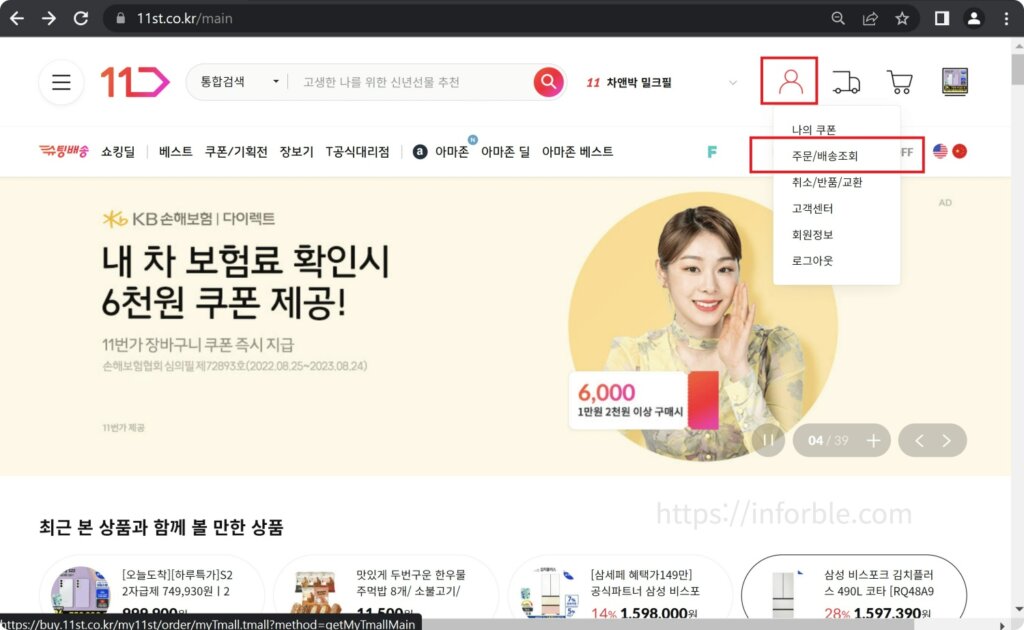
2. ‘주문/배송 조회’ 페이지에서는 지금까지 주문했던 내역을 확인할 수 있는데요.
우선 조회기간을 설정해서 출력하고자 하는 물품을 찾고, 그 안에 있는 ‘상세 보기’로 들어갑니다.
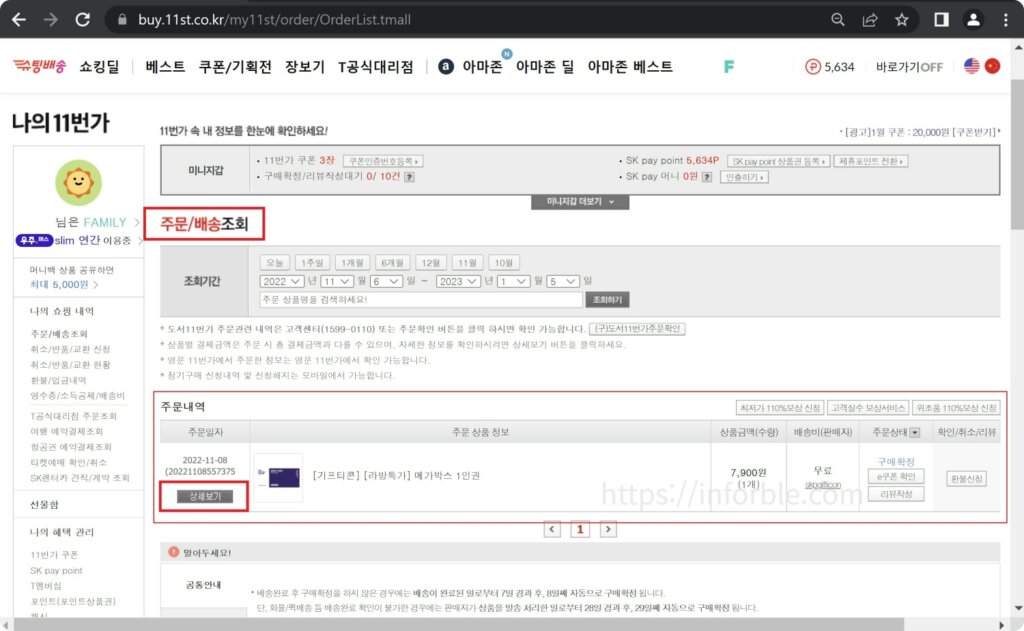
3. ‘상세보기’로 들어오면 구매한 물품에 대한 상세내역(주문금액, 할인금액, 결제금액)이 나오는데요. 우측 상단에 있는 ‘결제영수증 출력’을 선택해 보겠습니다.
(TMI. 상세보기 아래에 ‘주문내역삭제’라는 버튼 보이시나요? 11번가에서 결제한 기록은 있는데 주문한 내역이 나오지 않는다면 주문내역이 삭제된 것일 수 있습니다.)
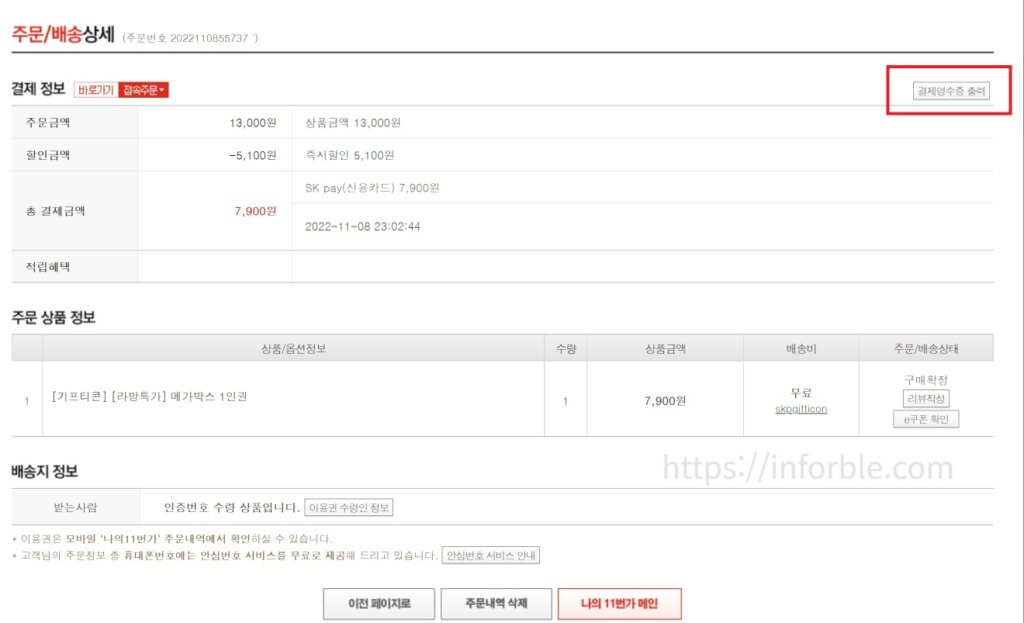
4. ‘결제 영수증’ 안에 적혀있는 내용을 읽어볼게요.
- 결제영수증은 소득공제용 영수증 및 매입 세금계산서로 활용할 수 없으며, 결제가 완료되었음을 증명하는 용도로만 활용이 가능합니다.
- 결제영수증은 세무상의 지출증빙 효력이 없습니다.
즉, 이름은 영수증으로 되어있으나 적격증빙 자료는 아니라는 건데요.
3만원 미만일 경우 간이영수증으로는 사용이 가능하지만, 그 이상의 금액은 영수증으로 사용할 수 없습니다. (3만 원 이상의 금액은 매입세금계산서, 지출증빙(현금영수증), 신용카드매출전표가 필요합니다.)
때문에 이 결제 영수증은 ‘거래명세서’ 용도로 활용하시면 되겠습니다.
우리가 흔히 알고 있는 거래명세서 양식과는 이름도 모양새도 다르지만 거래일, 거래물품, 거래 금액, 공급자 정보 등 필요한 사항이 모두 기재되어 있어 거래명세서로 사용하셔도 전혀 문제가 없습니다. 거래명세서는 법적 효력이 없는 내부용 서류일 뿐이거든요.
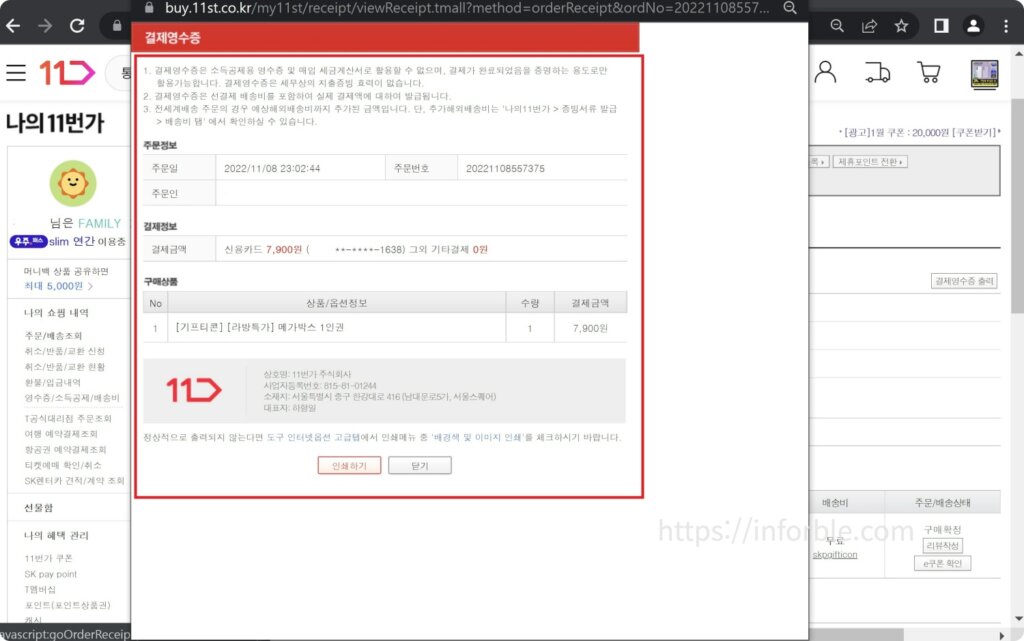
11번가 영수증(신용카드매출전표) 출력
5. 그럼 이번엔 세무상 지출증빙 효력이 있는 ‘결제 영수증’을 출력해 볼게요.
‘나의 11번가’ 좌측 카테고리에서 ‘영수증/소득공제/배송비’로 들어가 주세요.
그러면 조회기간별 주문내역이 뜨는데요. ‘영수증, 소득공제내역 확인, 배송비’로 분류해서 확인이 가능합니다.
주문 상품 우측에 위치한 ‘신용카드 영수증 인쇄’를 통해 신용카드 매출전표를 확인해 볼게요.
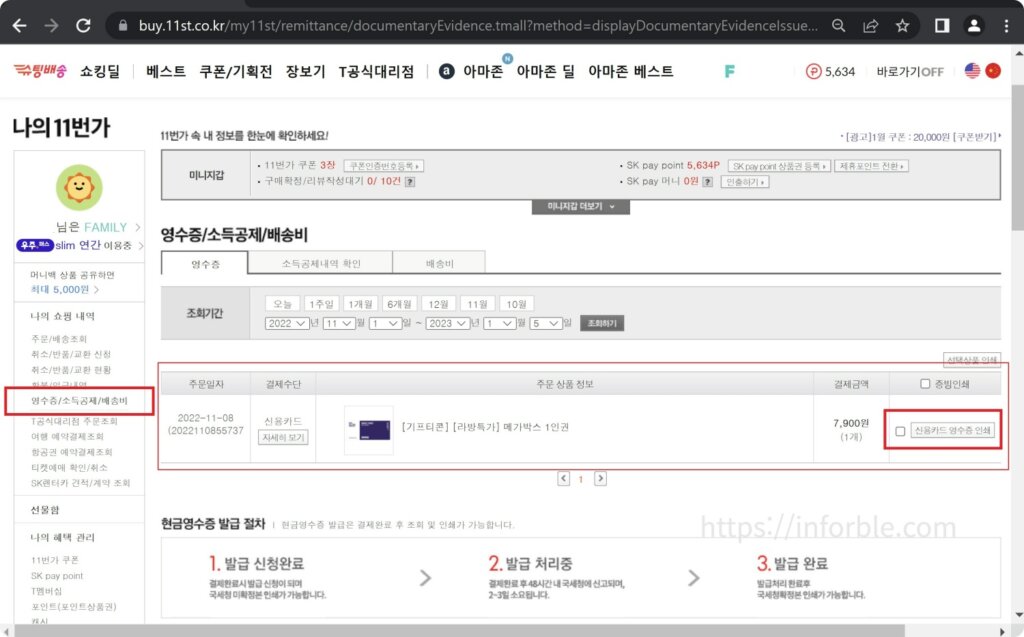
6. ‘신용카드 매출전표’ 라는 이름의 영수증이 하나 열렸는데요.
이 영수증이 세법상 인정되는 진짜 결제 영수증(신용카드 결제 건)이라고 보시면 됩니다.
내용을 보면 ‘카드사명 , 카드 번호, 거래 일자, 물품명, 금액, 세금 그리고 거래처명이 기재되어 있고요. 실제로 결제된 현금성(카드, 현금, 계좌이체) 금액만 기재되어 있는 걸 확인할 수 있습니다.
11번가 포인트나 적립금, 마일리지 등의 금액은 증명발급 대상이 아니라서, 구매 시 포인트를 일부 사용하셨다면 거래명세서(결제 영수증) 상의 금액과 상이할 수 있습니다.
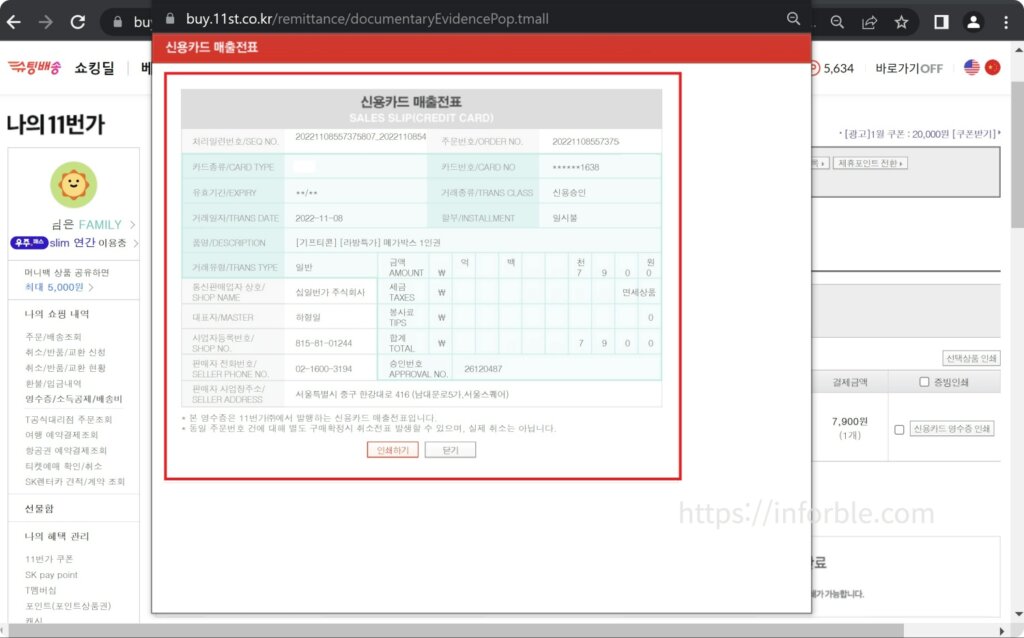
11번가 현금영수증(지출증빙) 출력
7. ‘현금영수증’ 출력도 신용카드 매출전표와 마찬가지로 ‘나의 11번가> 영수증/소득공제/배송비’ 메뉴에서 확인이 가능합니다.
‘증빙 인쇄’란에 신용카드 구매분은 신용카드 영수증 인쇄로, 현금인 계좌이체 구매분은 현금영수증 인쇄로 표시됩니다.
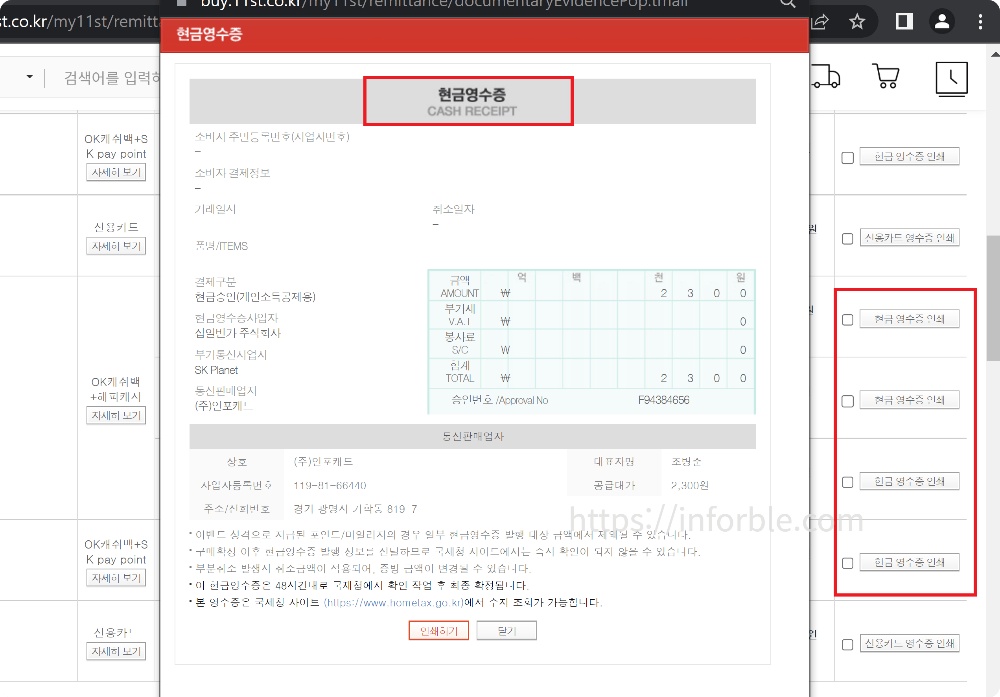
11번가 영수증 모바일 출력
8. 핸드폰 모바일 앱에서는 증빙서류 확인 및 출력 서비스가 제공되고 있지 않아, 아직까지는 PC에서만 확인이 가능합니다. (2022.6월 기준)
오늘은 11번가에서 현금 영수증, 신용카드 매출전표, 거래명세서를 조회하는 방법에 대해 알아보았는데요.
영수증 페이지에서 출력 또는 캡쳐해서 사용하시면 되겠습니다. 지마켓도 참고하세요.